linux下redis的安装和设置
一.redis的安装
可以去redis的官网https://redis.io/上下载最新稳定版本的redis。
将tar.gz压缩文件上传到linux上,运行tar -zxvf 文件名命令解压缩。

得到压缩后的文件,长这样

一般我们安装程序都是放在/usr/local下,运行mv 文件名 /usr/local/redis命令移动到/usr/local目录下,并且重命名为redis。
然后运行cd /usr/local/redis命令进入此目录下,执行make命令编译

注意,执行make命令,需要gcc的环境,要安装gcc,安装gcc很简单,执行yum install gcc命令

最后出现这个就说明安装成功了,执行gcc -version命令查看gcc版本

make编译完成之后,同样的在redis目录下执行make install命令安装。

此时,redis就安装完成了。
二.redis的一些设置
启动redis需要指定redis的配置文件,在安装目录下,有个redis.conf文件。
这里需要改动几个地方,执行vi redis.conf命令。
找到bind,前面没有#的,原先是127.0.0.1即本机,表示只能本机访问redis,可以改成指定可以访问的主机,这里改成0.0.0.0即所有都可以访问。
翻不到的,按下:进入底行模式,输入/bind按下回车查找指定字符串,按下n来查找下一项,按下N来查找上一项。

接着找到这个地方,将no改成yes,允许后台运行。
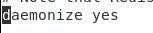
找到这里,本来是#注释的,用来设置密码,以免谁都可以随便访问。

启动redis,输入如下命令。

输入如下命令查看redis是否启动。

成功启动后,就可以开始使用redis了。
输入redis-cli命令。

由于设置了密码,所以直接敲命令的话会提示没有验证的。
输入auth 密码进行验证。

然后就可以愉快的使用redis了。
此外,在redsi命令行下输入shutdown命令关闭redis,可以进行重启操作。
将redis做成系统服务的方法:
进入utils目录下,执行redis提供的install_server.sh


执行如下命令查看开启情况。

运行如下命令查看系统服务状态。

之后就可以使用此命令关闭重启redis服务了。

三.遇到的问题
在windows开发环境下,用客户端连接redis服务,报超时错误,以为是密码错了,但是并没有错,突然想到在阿里云服务器上安装程序的时候都是要开放对应的端口的,查了下,6379端口还真的没开放。
记录几个命令。
查看防火墙状态 systemctl status firewalld 开启防火墙 systemctl start firewalld 关闭防火墙 systemctl stop firewalld 开启防火墙 service firewalld start 若遇到无法开启 先用:systemctl unmask firewalld.service 然后:systemctl start firewalld.service 查询已开放的端口 netstat -anp 查询指定端口是否已开 firewall-cmd --query-port=666/tcp 提示 yes,表示开启;no表示未开启。 添加指定需要开放的端口: firewall-cmd --add-port=123/tcp --permanent 重载入添加的端口: firewall-cmd --reload 查询指定端口是否开启成功: firewall-cmd --query-port=123/tcp
- Linux(centos)下安装redis以及设置其自启动
- linux下一键安装redis并设置为后台进程及开机启动
- Linux 安装Redis并设置服务
- Linux下Redis的安装并设置开机自启(Centos版本)
- Redis在linux上的安装和设置密码
- Linux下利用RPM离线安装配置Redis (含设置密码与后台运行)
- linux中安装redis 并设置redis开机启动
- linux里安装redis以及redis的安全设置
- Linux安装redis,并设置访问权限,及使用可视化工具
- linux下安装redis,启动,停止,设置密码
- Linux下安装Redis并设置相关服务
- Linux下安装配置redis并设置自动启动
- linux系统安全 -- 安装与设置
- cvs服务器端的安装设置(linux)
- Linux下软件安装方法即路径设置
- linux安装oracle DISPLAY设置问题
- Windows下Linux开发环境设置(二)--安装Cygwin及交叉编译工具链
- vmwera里安装linux设置上网
- 在Linux下安装JDK及环境设置
- 在Linux下Jdk的安装和Java环境变量的设置
